Kā kastēt Microsoft Teams uz TV

Microsoft Teams pašlaik neatbalsta jūsu tikšanās un zvanus kastēšanai uz TV dabiski. Bet jūs varat izmantot ekrāna atspoguļošanas lietotni.
Microsoft Teams ir ērta funkcija, ko sauc par “sekundāro zvana signālu”, kas ļauj atlasīt ierīci, kurai Teams zvanīt. Šī opcija ir ērta, jo īpaši, ja datoram ir pievienotas vairākas audio ierīces. Piemēram, varat pievienot austiņas klēpjdatoram, bet skaļruņus iestatīt kā sekundāro zvana signālu.
Kad kāds jums zvana pakalpojumā Teams, zvana signālu dzirdēsit klēpjdatora skaļruņos, nevis austiņās. Diemžēl daudzi lietotāji sūdzējās, ka sekundārais zvana signāls ne vienmēr darbojas, kā paredzēts. Izpētīsim, kā jūs varat novērst šo problēmu.
Izrakstieties no sava Teams konta un restartējiet lietotni. Pēc tam atiestatiet sekundārā zvana iestatījumus.
Pārejiet uz Ierīces , atlasiet Sekundārais zvana signāls un atlasiet citu audio ierīci.
Lieciet citam lietotājam piezvanīt jums pakalpojumā Teams, atbildiet uz zvanu un pēc tam pārtrauciet to.
Atgriezieties pie sekundārā zvana signāla un atlasiet ierīci, kuru vēlaties iestatīt kā sekundāro zvana signālu. Pārbaudiet, vai problēma ir pazudusi.
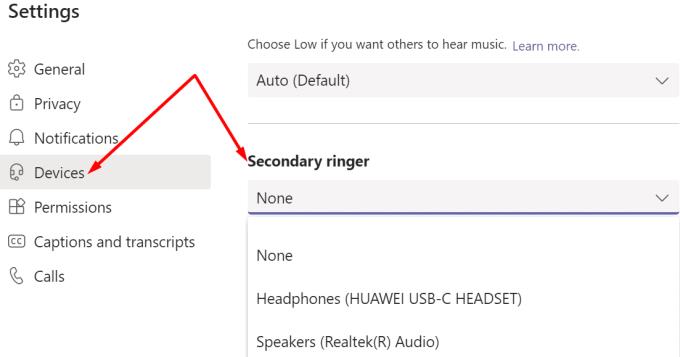
Turklāt dodieties uz sadaļu Paziņojumi un iespējojiet Atskaņot skaņu ienākošajiem zvaniem un paziņojumiem .
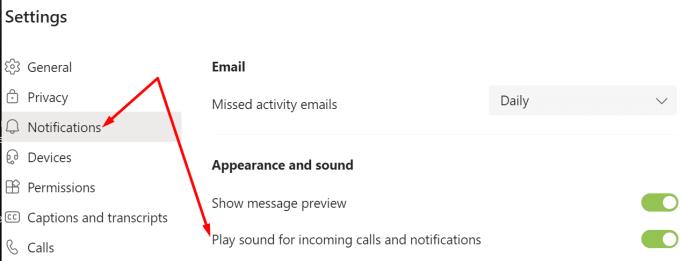
Pārbaudiet, vai ir pieejama jaunāka Teams lietotnes versija, un instalējiet to savā ierīcē. Varbūt sekundārā zvana kļūme patiesībā ir zināma problēma, un Microsoft to novērsa jaunākajā Teams atjauninājumā.
Noklikšķiniet uz sava profila attēla un noklikšķiniet uz opcijas Pārbaudīt atjauninājumus . Restartējiet lietotni, restartējiet datoru un pārbaudiet rezultātus.
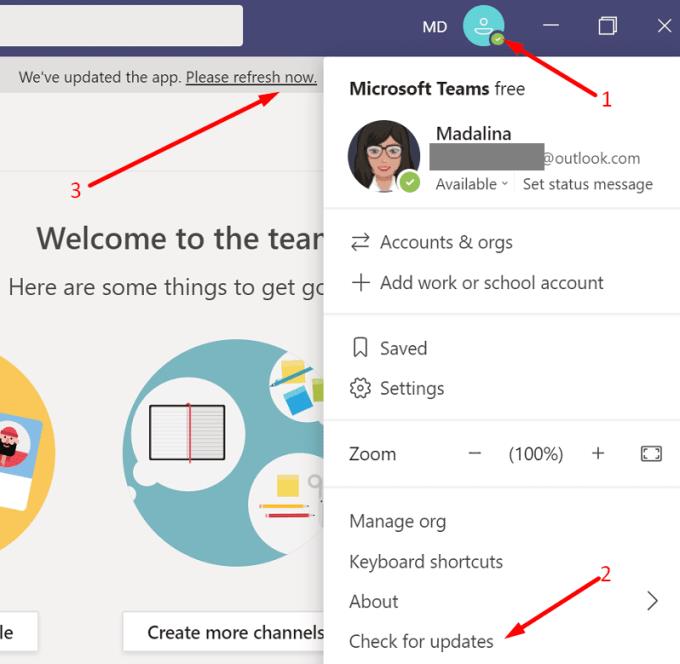
Ja vēlaties, lai ienākošie zvani zvanītu skaļruņos, nevis austiņās, veiciet tālāk norādītās darbības.
Dodieties uz Teams iestatījumiem , atlasiet Ierīces un iestatiet skaļruņus kā sekundāro zvana signālu.
Pēc tam dodieties uz savu Windows sistēmas tekni, ar peles kreiso taustiņu noklikšķiniet uz ikonas Skaņa un pēc austiņu pievienošanas pārslēdziet atskaņošanas ierīci atpakaļ uz datora skaļruņiem.
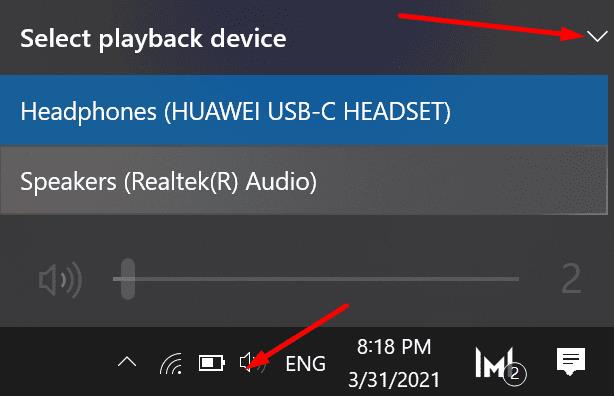
Šādā veidā gan skaļruņiem, gan austiņām jābūt gatavām saņemt Teams audio izvadi. Taču Teams novirzīs audio uz ierīci, kuru atlasījāt sadaļā Ierīces iestatījumi.
Pārejiet uz Iestatījumi un atlasiet Paziņojumi .
Pēc tam iespējojiet paziņojumu atskaņošanas skaņu .
Atveriet sadaļu Komandas un kanāli un atlasiet Pielāgots .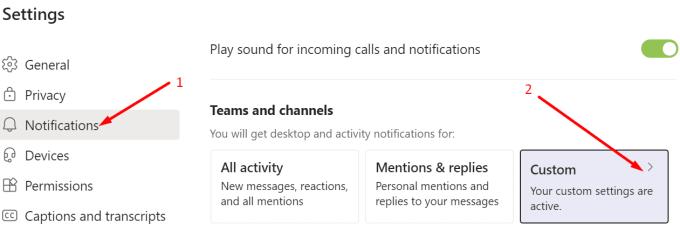
Pielāgojiet paziņojumu līmeni un atlasiet Reklāmkarogs un plūsma visur. 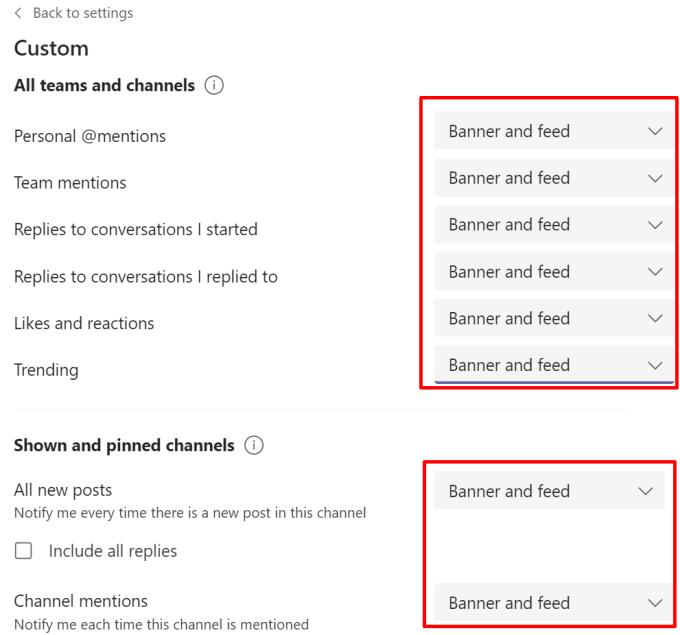 Ir pieejamas trīs paziņojumu iespējas:
Ir pieejamas trīs paziņojumu iespējas:
Pēc tam dodieties uz Iestatījumi , atlasiet Ierīces , noklikšķiniet uz Sekundārais zvana signāls un atlasiet audio ierīci, kuru vēlaties izmantot kā sekundāro zvana signālu.
Ja jūsu Microsoft Teams sekundārais zvana signāls nedarbojas pareizi, atjauniniet programmu un pārbaudiet paziņojumu iestatījumus. Nodrošiniet, lai komandas varētu atskaņot paziņojumu skaņu, un iestatiet paziņojumu līmeni uz Reklāmkarogs un plūsma visām pieejamajām opcijām. Vai jums izdevās novērst problēmu? Kopīgojiet savas atsauksmes zemāk esošajos komentāros.
Microsoft Teams pašlaik neatbalsta jūsu tikšanās un zvanus kastēšanai uz TV dabiski. Bet jūs varat izmantot ekrāna atspoguļošanas lietotni.
Vai bieži redzat paziņojumu "Atvainojiet, mēs nevarējām savienoties" MS Teams? Izmēģiniet šos problēmu novēršanas padomus, lai tagad atbrīvotos no šīs problēmas!
Vai jums ir nepieciešams ieplānot atkārtojošas sapulces MS Teams ar tādiem pašiem komandas locekļiem? Uzziniet, kā izveidot atkārtojošu sapulci Teams.
Pašlaik nav iespējams atspērto anonīmus jautājumus Microsoft Teams Live Events. Pat reģistrēti lietotāji var nosūtīt anonīmus jautājumus.
Ja Microsoft Teams uzdevumi netiek parādīti, mēģiniet tos skatīt Android mobilajā lietotnē, pārbaudiet, vai nav atjauninājumu, vai gaidiet paziņojumu par vērtējumu.
Vai jūs saņemat Atvainojiet, vai radās problēmas ar piezīmjdatora kļūdas saņemšanu? Izlabojiet to, atsvaidzinot lietotāja profilu un izmantojot citu lietotni.
Lai labotu Microsoft Teams faila nezināmu kļūdu Izrakstieties un restartējiet komandas, sazinieties ar atbalsta dienestu un tiešsaistes kopienu, atveriet failus ar tiešsaistes opciju vai atkārtoti instalējiet MT.
Ja, mēģinot pirmo reizi pieteikties, tiek parādīts kļūdas kods caa20004, jums ir jāiespējo WS-Trust 1.3 darbvirsmas klienta SSO.
LABOŠANA: Microsoft Teams kļūdas kods 6
Lai novērstu Microsoft Teams avāriju, vispirms pārbaudiet Teams pakalpojuma statusu Office 365 administratora panelī, notīriet Microsoft Office akreditācijas datus vai izdzēsiet Teams kešatmiņu.
Ja Microsoft Teams nevar izveidot savienojumu ar sapulci, jums būs jānovērš interneta savienojuma problēmas un jāpārliecinās, ka neviens ugunsmūris nebloķē piekļuvi.
Lai labotu kļūdas ziņojumu, kurā teikts, ka mēs nevarējām saglabāt jūsu cilnes iestatījumus programmā Microsoft Teams, pārbaudiet kodu un pārliecinieties, vai vietrāži URL ir ievadīti pareizi.
Microsoft Teams tikko ieguva dažus jaunus līdzekļus: Microsoft Whiteboard integrāciju, pielāgotus fonus videozvana laikā un drošus privātos kanālus.
Lai labotu Microsoft Teams kļūdu, fails ir bloķēts, vispirms veiciet rediģēšanu pakalpojumā SharePoint, atjauniniet Microsoft Teams vai notīriet Microsoft Office kešatmiņu.
Lai novērstu Microsoft Teams pievienojumprogrammas Outlook trūkstošo problēmu, pārliecinieties, vai pievienojumprogramma ir iespējota programmā Outlook, kā arī Microsoft Teams sapulču konfidencialitātes iestatījumi.
Ja nevarat importēt kontaktpersonas programmā Microsoft Teams no citiem pakalpojumiem, izmantojiet programmu, kas var savienot abus, vai manuāli pievienojiet kontaktpersonas.
Ja Microsoft Teams statuss ir iestrēdzis ārpus biroja, varat noņemt Outlook ielūgumus ar statusu Ārpus biroja vai dzēst failu Settings.json.
Ja Microsoft Teams neizdzēš failus, vispirms uzgaidiet nedaudz ilgāk, pēc tam notīriet pārlūkprogrammas kešatmiņu un sīkfailus un atjaunojiet vecāku versiju.
Ja mēģināt pieteikties programmā Microsoft Teams, bet saņemat kļūdas kodu caa7000a, jums ir jāveic pilnīga programmas atinstalēšana kopā ar akreditācijas datiem.
Lai labotu Microsoft Teams pieprasījuma taimautu, neizdevās izveidot savienojumu ar iestatījumu galapunktu, datorā atspējojiet Windows un trešās puses ugunsmūri.
Apnicis, ka Microsoft Teams kļūdas kodi 657Rx un 9Hehw avarē jūsu sapulces? Atklājiet pārbaudītus, soli pa solim sniegtus risinājumus, lai ātri novērstu šīs kļūdas un atjaunotu vienmērīgu komandas darbu. Iekļauti jaunākie problēmu novēršanas padomi.
Apnicis, ka Microsoft Teams darba konta kļūda bloķē jūsu darbplūsmu? Atklājiet vienkāršus, efektīvus risinājumus, piemēram, kešatmiņas notīrīšanu un akreditācijas datu atiestatīšanu. Ātri atgriezieties tiešsaistē, izmantojot mūsu ekspertu ceļvedi.
Apgūstiet Microsoft Teams rātsnama pasākumu organizēšanas mākslu ar šo pilnīgo soli pa solim sniegto rokasgrāmatu. Piespiesti iesaistiet tūkstošiem cilvēku, palieliniet dalību un vadiet nevainojamas virtuālās rātsnama sanāksmes pakalpojumā Teams.
Vai jums ir grūtības ar sīku tekstu pakalpojumā Microsoft Teams? Atklājiet pārbaudītus soļus, kā padarīt Microsoft Teams lietotāja saskarni lielāku un lasāmāku. Samaziniet acu nogurumu un uzlabojiet fokusu ar vienkāršiem pielāgojumiem datoram, tīmeklim un mobilajām ierīcēm.
Apnicis nebeidzamais Microsoft Teams kļūdu ziņošanas cikls, kas avarē jūsu sanāksmes? Iegūstiet labāko 2026. gada risinājumu ar soli pa solim sniegtiem risinājumiem, lai atjaunotu netraucētu sadarbību. Īsi panākumi un papildu padomi iekšā!
Vai esat neapmierināts ar Microsoft Teams iesaldēšanu sveiciena ekrānā? Uzziniet pārbaudītus, soli pa solim sniegtus risinājumus sveiciena ekrāna iestrēgšanas kļūdai 2026. Ātri atgriezieties tiešsaistē, izmantojot šos ekspertu padomus!
Apgūstiet, kā bez piepūles atjaunināt Microsoft Teams uz jaunāko versiju 2026. gadā. Saņemiet detalizētus norādījumus par datora, mobilās, tīmekļa un administratora iestatījumiem, lai atbloķētu jaunas funkcijas un uzlabotu produktivitāti jau šodien!
Vai esat noguris no Microsoft Teams uzdevumu pārvaldības sinhronizācijas kļūdām, kas traucē jūsu darbplūsmai? Izpildiet mūsu pārbaudīto, soli pa solim sniegto rokasgrāmatu, lai ātri novērstu sinhronizācijas problēmas un atjaunotu nevainojamu uzdevumu pārvaldību. Darbojas galddatorā, tīmeklī un mobilajā ierīcē.
Vai esat iestrēdzis neapmierinošā Microsoft Teams sveiciena ekrāna sākuma ciklā? Atklājiet soli pa solim sniegtus problēmu novēršanas padomus, lai ātri novērstu Teams cikla problēmas, notīrītu kešatmiņu, atiestatītu iestatījumus un novērstu atkārtošanos, nodrošinot netraucētu sadarbību.
Vai jums ir grūtības ar Microsoft Teams dalītajām telpām, nevis Erstellen? Atklājiet soli pa solim sniegtus risinājumus šai bieži sastopamajai problēmai. Lieciet savām dalītajām telpām darboties nekavējoties — nav nepieciešamas tehniskās prasmes!



























